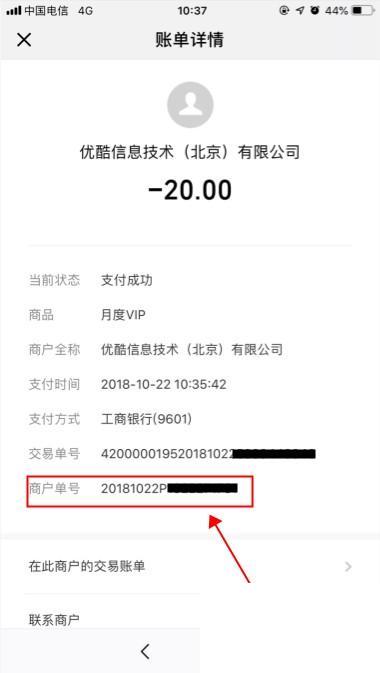一、支付宝钱包查寻流程:
1、进到支付宝首页点一下右下方“我的”,以下红框处:
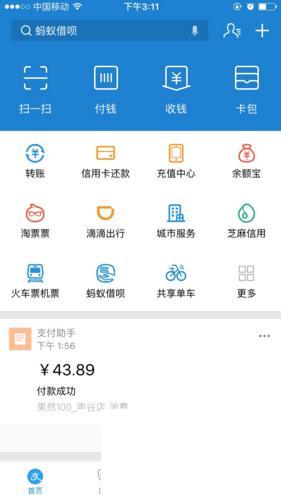
2、点一下"收支明细":
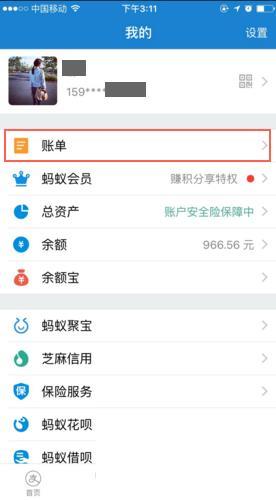
3、挑选选购的优酷vip会员收支明细点一下:
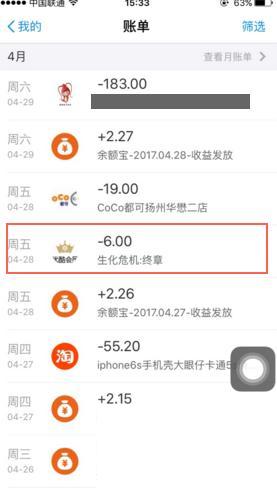
4、在弹出来的网页页面中寻找最正下方标色的商家订单编号:
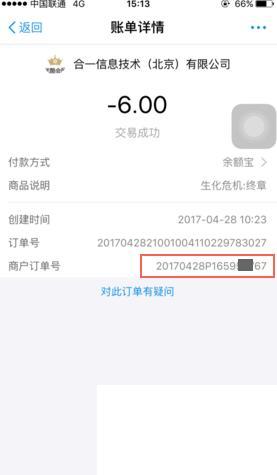
二、微信查询流程(新老版):
新版本:
1、开启微信首页,点一下正下方“我” - “付款”,以下标红处:
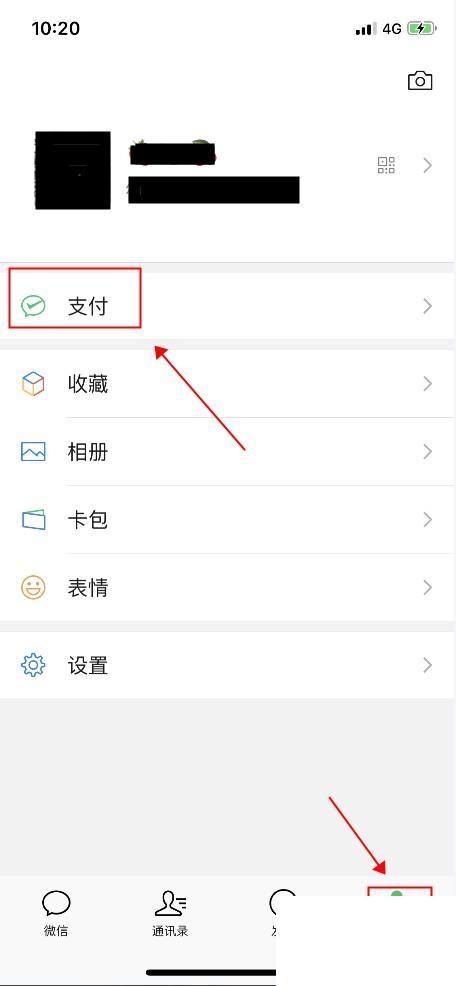
2、点一下“钱夹”-“收支明细”,以下标红处:
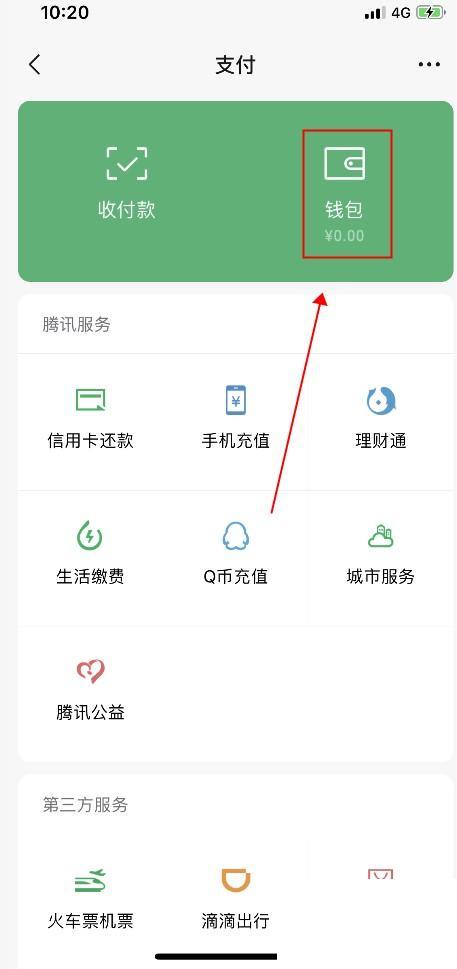

3、挑选优酷vip会员交易明细:
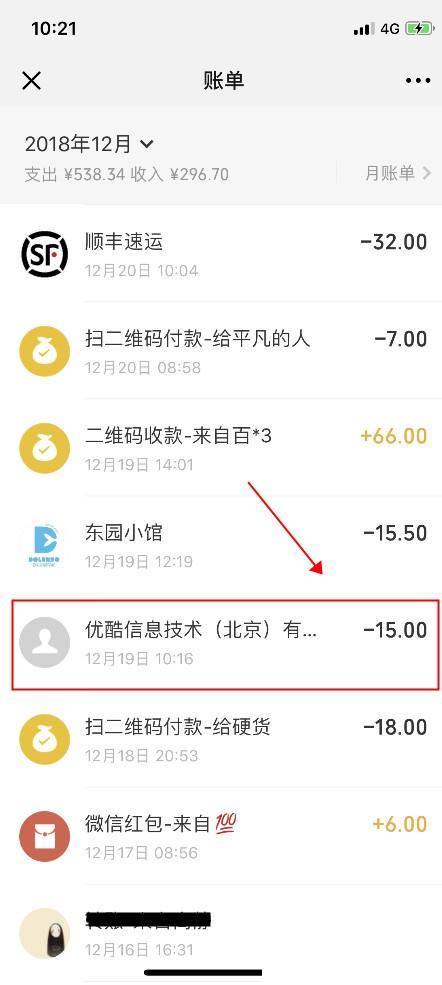
4、在弹出来网页页面寻找最正下方的商家订单编号:
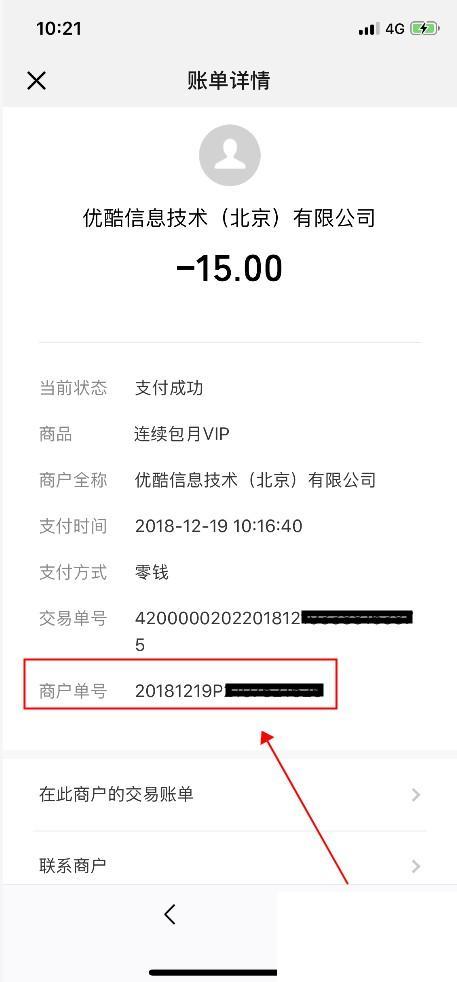
老版:
1、开启微信首页,点一下正下方“我” - “钱夹”,以下标红处:
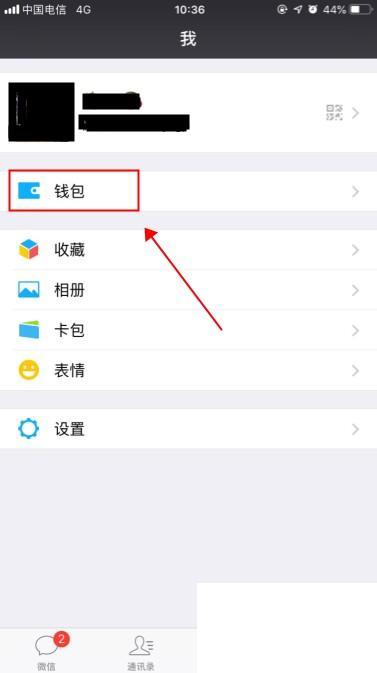
2、点一下右上方“4个小三角”,进到“支付中心”挑选“收支明细”:
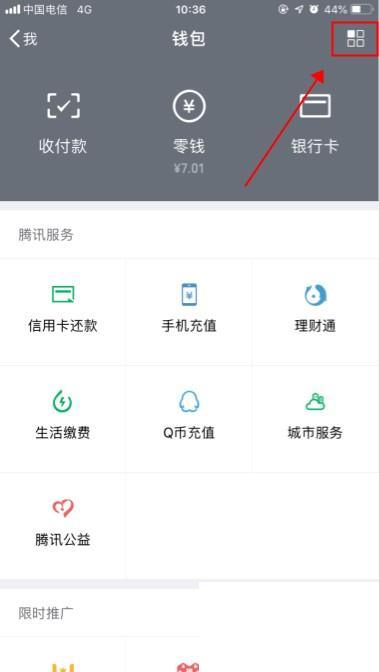
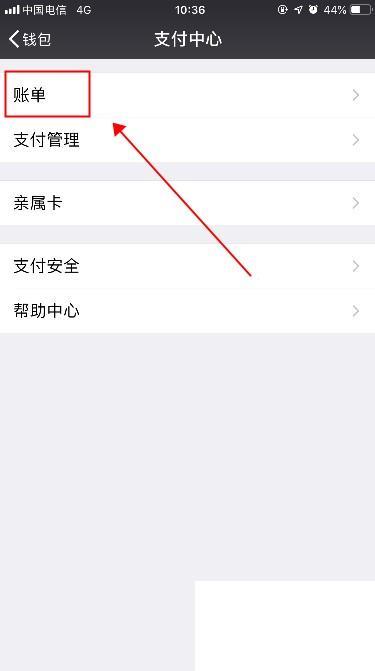
3、挑选优酷vip会员交易明细:
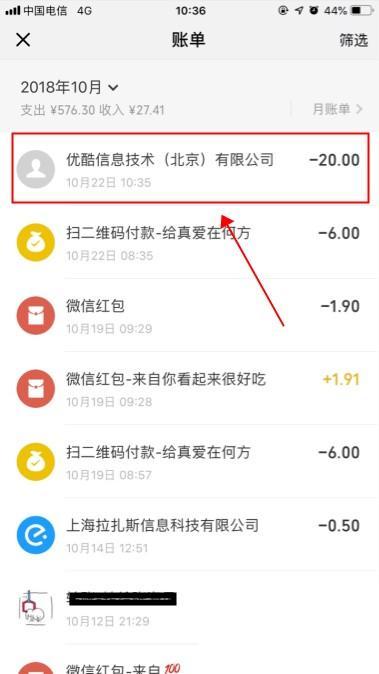
4、在弹出来网页页面寻找最正下方的商家订单编号: